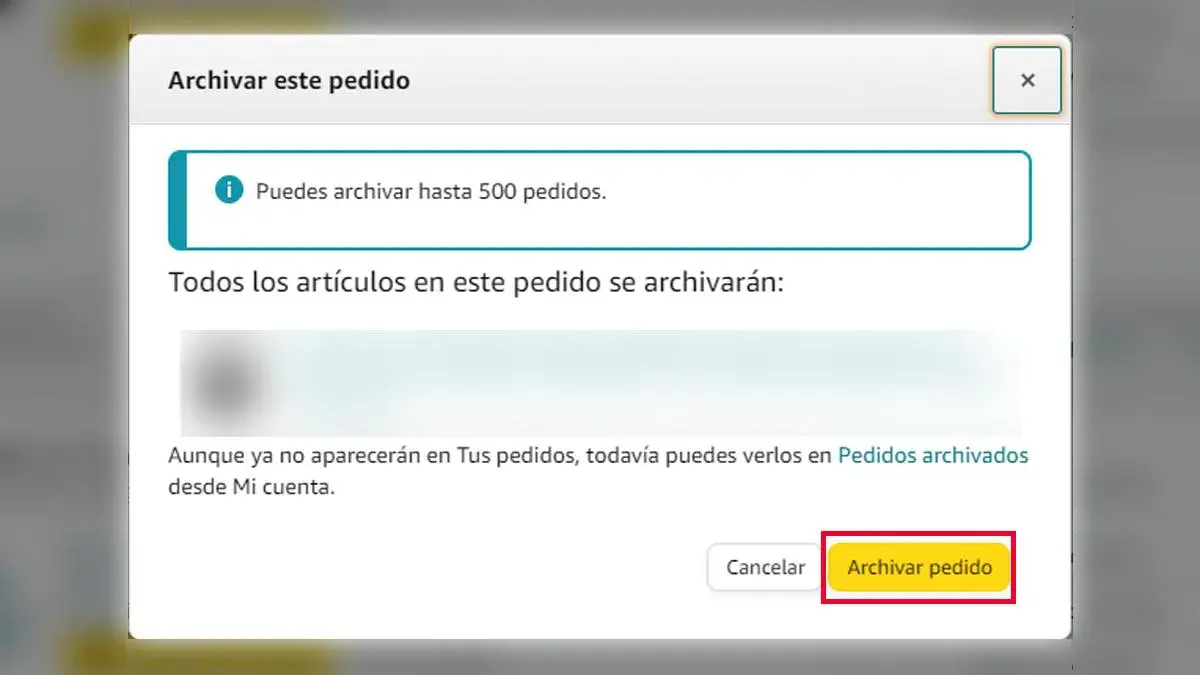- Archivar oculta compras del historial principal, pero no las elimina y siguen accesibles en Pedidos archivados.
- El aviso en la ficha de producto puede delatar una compra previa aunque esté archivada.
- Borrar el historial de navegación y la sección Seguir comprando reduce pistas visibles en la cuenta.
- Familia Amazon ayuda a mantener historiales de pedidos independientes compartiendo ventajas de Prime.
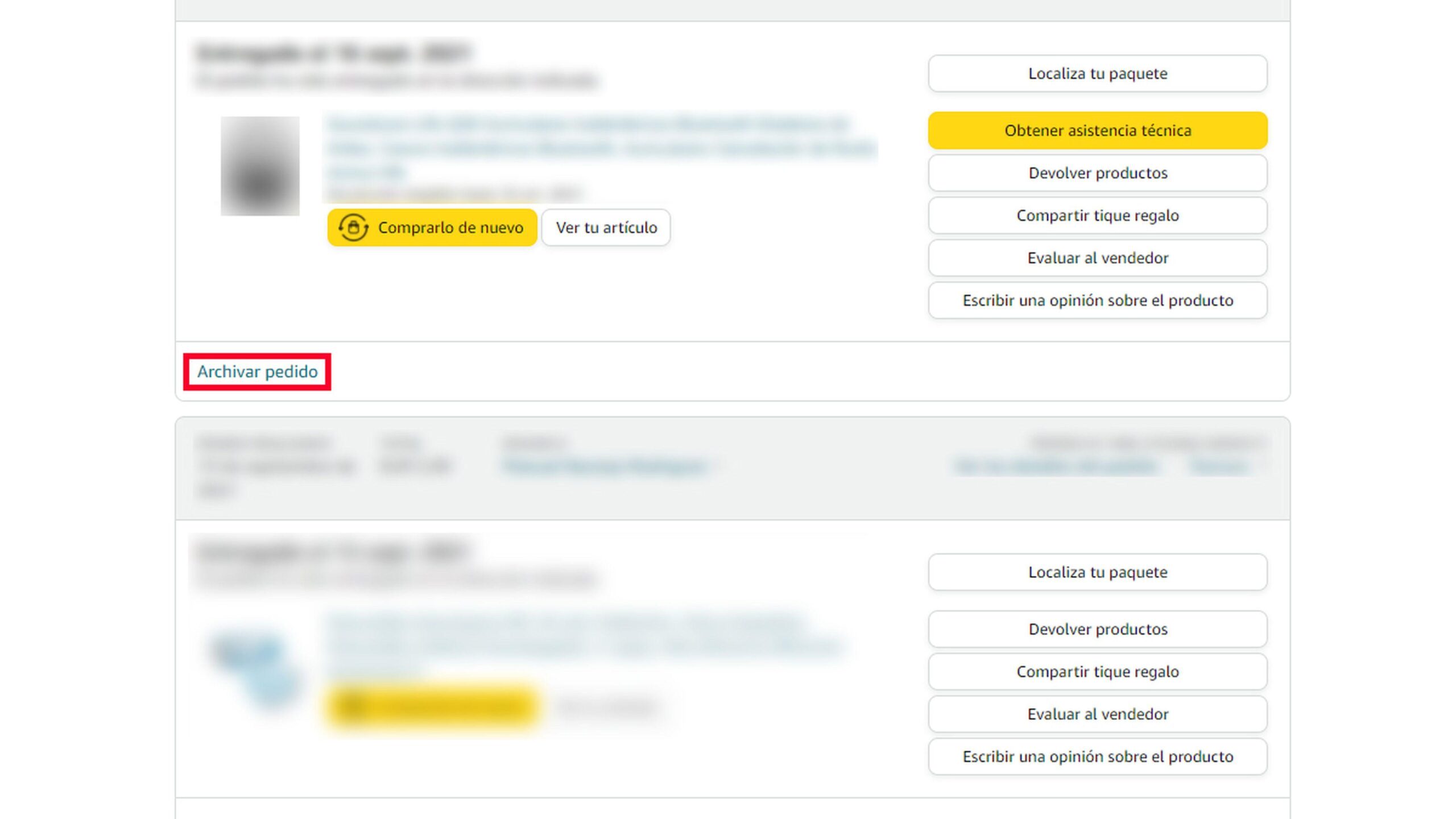
Si compartes la cuenta de Amazon en casa, seguro que alguna vez te has preguntado cómo evitar que otras personas vean lo que has comprado, sobre todo cuando se acercan cumpleaños o fechas especiales. Aunque Amazon ha facilitado la entrega para que recibas tus compras cuando te venga bien, el verdadero reto está en que no aparezcan pistas por ninguna parte que arruinen la sorpresa. En este artículo vas a encontrar, explicado con todo detalle y con un lenguaje claro, cómo “esconder” tus pedidos sin meterte en líos ni perder el control de tus compras.
La plataforma ofrece un par de trucos muy útiles para mantener tus compras discretas: el primero es archivar pedidos para ocultarlos del historial principal; el segundo, borrar el rastro en el historial de navegación para que no quede constancia en la página de inicio ni en la barra de búsqueda. Además, veremos cómo recuperar un pedido archivado, qué limitaciones tiene este sistema, por qué sigue apareciendo el aviso de “lo compraste en tal fecha”, y cómo usar opciones como Familia Amazon o la configuración “No estropear la sorpresa” para que nadie curiosee tus regalos.
Archivar pedidos: qué es, cómo se hace y sus límites
La función de archivo te permite apartar de la vista principal ciertos artículos ya comprados, de modo que no salgan listados en Mis pedidos/Tus pedidos a la primera. Es útil cuando compartes acceso a la cuenta y quieres rebajar riesgos, ya que el pedido archivado no desaparece, solo se mueve a un apartado menos visible. Piensa en ello como una carpeta secundaria: sigues teniendo acceso, pero no aparece en la lista habitual donde cualquiera se asoma por costumbre.
Para archivar funciona mejor usar un ordenador, porque el botón de “Archivar pedido” se muestra en la versión web y puede no estar disponible en la app; si necesitas hacerlo desde el móvil, consulta cómo ocultar pedido en el móvil.
- Accede desde un navegador a tu cuenta en Amazon.
- Ve a Devoluciones y pedidos (o Mis pedidos/Tus pedidos).
- Localiza la compra que quieres ocultar; si no aparece, usa el filtro por fechas para acotar el período en el que hiciste el pedido.
- Entra en los detalles del pedido y pulsa en Archivar pedido.
Este movimiento “saca” la compra del listado principal, pero no es una capa de invisibilidad total. Por un lado, existe un área específica de Pedidos archivados dentro de tu cuenta desde la que se puede ver todo lo que has apartado. Si compartes la cuenta con alguien que sepa moverse por las opciones (por ejemplo, entrando en Mi cuenta y bajando hasta la sección de realizar pedidos y preferencias de compra), podría llegar a ese listado sin demasiada dificultad, aunque muchos usuarios no conocen esta sección y ni se les ocurre buscar ahí.
Por otro lado, hay una pista todavía más traicionera: al entrar en la página de un producto que ya compraste, Amazon suele mostrar un aviso del tipo “Compraste este producto por última vez el . Ver los detalles del pedido”. Ese mensaje no desaparece por el hecho de archivar; si alguien hace clic, verá la información del pedido y, en la parte superior, un encabezado que indica “Este pedido se ha archivado. Ver todos los pedidos archivados”. Es decir, además de delatar la compra, puede arrastrar a la persona hasta la zona de archivados y dejar a la vista otras compras ocultas.
Dónde consultar los pedidos archivados
Cuando quieras revisar algo que guardaste, puedes acceder a tus archivados desde la propia sección de pedidos. No tiene pérdida, aunque Amazon muestre esta información de un modo más discreto que el historial principal.
- Ve a Mis pedidos o Tus pedidos.
- Busca el pedido concreto usando la barra o los filtros; si no aparece, aplica un intervalo de fechas aproximado a la compra original.
- En esa misma zona encontrarás el acceso a Pedidos archivados para verlos todos agrupados.
En definitiva, archivar es una buena idea para que nadie vea “a simple vista” lo que has comprado, pero conviene asumir sus límites: no borra la información ni impide que aparezcan avisos en la ficha del producto. Más abajo te cuento cómo complementar este truco limpiando rastros del historial de navegación y qué otras opciones hay para que la sorpresa no se vaya al traste.
Gestionar lo que otros ven: desarchivar, historial y más
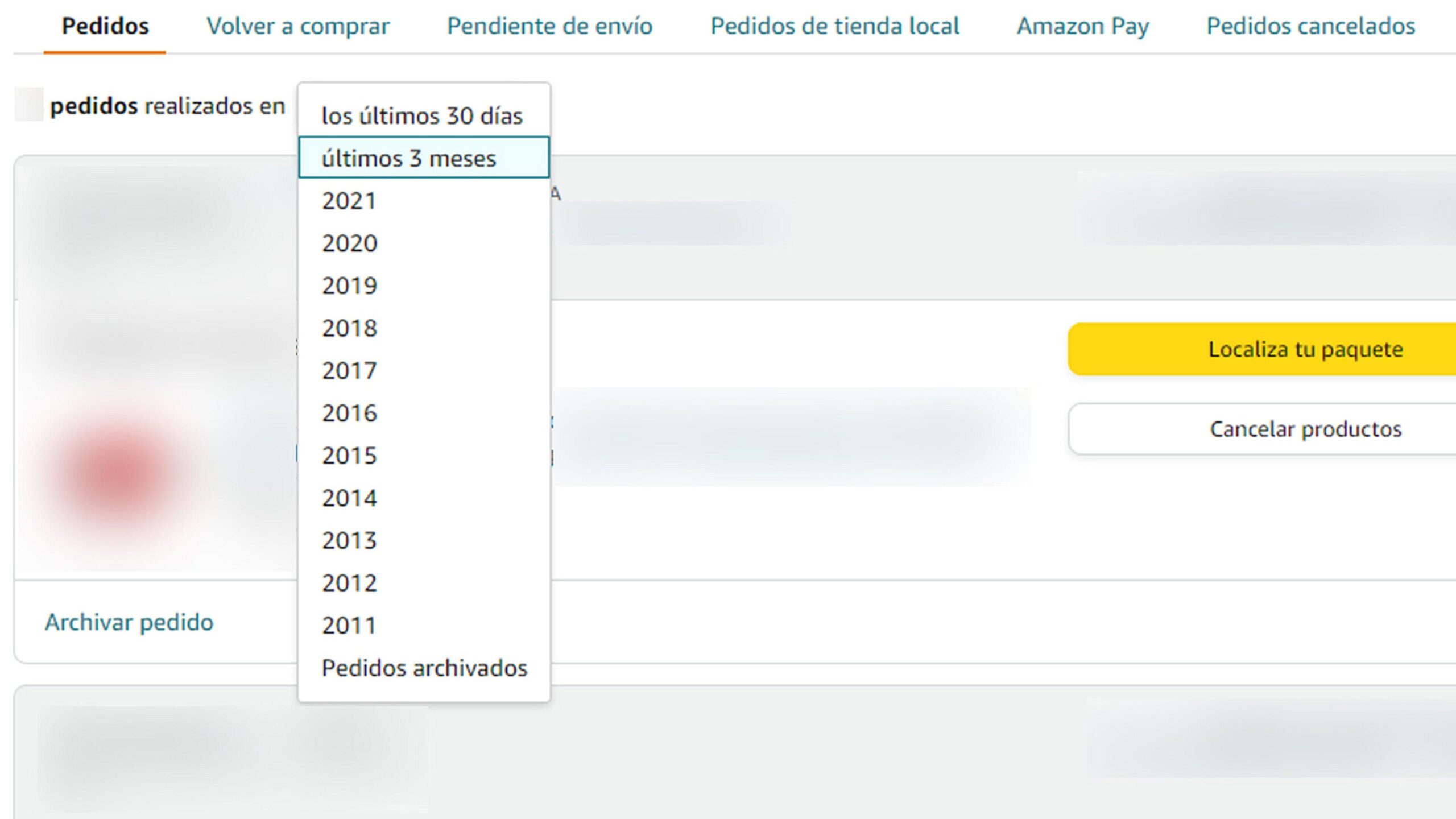
Pasado el cumpleaños, la boda o el momento especial, quizá quieras devolver ese pedido a tu listado principal para tenerlo controlado junto al resto. Desarchivar es tan fácil como lo contrario, y en segundos vuelve a aparecer en tu historial como si nunca se hubiera movido.
- Inicia sesión en Amazon.
- Arriba a la derecha, entra en Cuenta y listas, y pulsa en Mi cuenta.
- Desplázate hasta la sección Realizar pedidos y preferencias de compra.
- Entra en Pedidos archivados y elige Desarchivar pedido en el que te interese.
Una duda frecuente es si con el paso del tiempo Amazon limpia los archivados. La respuesta oficial es clara: los pedidos archivados no se eliminan nunca por antigüedad. Permanecen ahí, en “modo oculto”, tanto como tú quieras, hasta que decidas recuperarlos. Incluso puedes consultar desde ese apartado el estado de un envío o detalles del pedido, aunque para la gestión diaria suele ser más directo entrar en Mis pedidos/Tus pedidos y revisar todo desde esa pantalla.
Archivar, por sí solo, no silencia las pistas visibles en la navegación. Por eso es clave ocuparse de otra fuente de “spoilers”: el historial de búsqueda y navegación. Amazon muestra sugerencias recientes en la barra de búsqueda y también una sección en la página principal llamada Seguir comprando con los productos que has visto. Limpiar estas huellas te da un plus de privacidad cuando compartes dispositivos o alguien curiosea la cuenta desde el mismo ordenador.
- Haz clic en la barra de búsqueda de Amazon para desplegar las últimas consultas.
- En cada término reciente verás un pequeño icono a la izquierda; púlsalo para eliminar esa búsqueda.
- Repítelo con todas las entradas que no quieras que se muestren: desaparecen del dispositivo al momento.
Además, puedes vaciar rastros de los productos que has visto y que alimentan la franja de Seguir comprando. Para ello, entra en tu historial de navegación desde la misma página principal de Amazon, localiza los artículos consultados recientemente y pulsa en Eliminar de la vista. En cuanto confirmes, esas recomendaciones dejan de aparecer, así que es una forma rápida de que nadie entienda por dónde van los tiros de tu próximo regalo.
Otra herramienta que conviene conocer es la configuración de regalo llamada “No estropear la sorpresa”. Esta opción, que viene activada por defecto en las listas de regalos, mantiene durante varias semanas el secreto de lo que te han comprado y, además, impide compras duplicadas avisando si alguien intenta adquirir un artículo ya comprado. Eso sí, las advertencias y el detalle de artículos adquiridos solo se muestran cuando estás identificado en tu cuenta; si navegas sin iniciar sesión, puede colarse alguna pista y estropear la magia.
Si convives con más gente y queréis mantener cada uno vuestro propio historial de pedidos sin renunciar a las ventajas de Prime, una solución muy práctica es Familia Amazon (Amazon Household). Al vincular cuentas en familia, los adultos conservan historiales independientes y, al mismo tiempo, comparten ciertas ventajas de Prime y contenidos mediante la Librería familiar. De esta manera, reduces muchísimo el cruce de pistas entre perfiles y es menos probable que aparezcan avisos incómodos en fichas de producto o en el historial del otro.
Un caso muy común es el de quien compra el regalo de su pareja en la cuenta compartida y luego se acuerda de que también llegan correos electrónicos de confirmación. Archivar no bloquea emails ni notificaciones: esos avisos siguen saliendo a la dirección asociada. Si no puedes acceder al móvil del otro para ocultarlos, valora medidas complementarias como usar tu propio perfil dentro de Familia Amazon, revisar los ajustes de notificaciones o, cuando sea posible, completar ese pedido desde tu cuenta personal. En cualquier caso, hablarlo y pedir que no mire ayuda, pero la tecnología nunca está de más.
Antes de terminar, conviene recordar dos matices que a veces se pasan por alto. Primero, la opción de archivar está en la web y no aparece en todas las variantes de la app móvil. Segundo, aunque archivar oculta hasta 500 pedidos, la información de compra puede seguir asomando en la ficha del producto o en la zona de archivados si alguien sabe dónde clicar. Por eso lo más efectivo no es un único truco, sino combinar varios: archivar, limpiar historial, gestionar la sección Seguir comprando y, si compartes tu hogar, plantear el uso de Familia Amazon.
Con todo lo anterior, ya tienes un plan paso a paso para moverte con soltura: archiva lo que no quieres que se vea, desarchiva cuando te convenga, borra el rastro de búsquedas y vistas recientes, y apóyate en las herramientas de regalo y en los perfiles familiares cuando necesites privacidad total. No es magia, pero bien aplicado reduce muchísimo las posibilidades de que te pillen preparando una sorpresa.
La clave está en entender cómo funciona cada capa de visibilidad: el historial principal muestra todo por defecto, archivar lo aparta de ahí, el aviso en la ficha del producto puede chivarse de compras pasadas, y el historial de navegación alimenta recomendaciones que también delatan. Al coordinar estas piezas y aprovechar Familia Amazon para separar perfiles, te aseguras de que tus compras sigan siendo cosa tuya hasta el momento justo.